需要数字签名的驱动程序 win10 Win10安装驱动程序数字签名无法验证怎么办
需要数字签名的驱动程序 win10,在安装驱动程序时,我们常常会遇到需要数字签名的情况。这是由于Windows系统的安全机制,为了保证驱动程序的安全性,必须进行数字签名验证。然而在Win10安装驱动程序时,有时会遇到数字签名无法验证的情况,这是令人困扰的问题。那么面对这样的问题,我们该怎么办呢?
Win10安装驱动程序数字签名无法验证怎么办
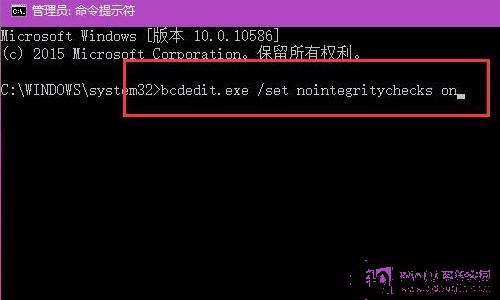
Win10系统中,安装的驱动程序没有数字签名。说明系统考虑到安全问题阻挡了没有经过认证的驱动安装,但是也有一些特殊设备没有通过验证的驱动,我们需要暂时关闭数字签名才可以正常安装,下面IT百科分享一下Win10系统安装驱动程序需要数字签名无法安装的解决方法,来学习一下。
方法一:
1、以Win10为例,Win7同样适用。首先我们在键盘上同时按下“Windows键”+“R键”,调出运行,在运行中输入“gpedit.msc”,即可打开本地组策略编辑器。
2、在本地组策略编辑器中,依次展开【用户配置】--【管理模板】--【系统】--【驱动程序安装】。在右侧窗口找到并双击进入“设备驱动程序的代码签名”。
3、在设备驱动程序的代码签名窗口中,我们点击“已启用”,在选项中,选择“忽略”,并应用、确定即可。安装完毕之后,为了安全性最好修改为“警告”或者“阻止”。
方法二:
1、首先我们单击开始菜单,然后一直按住“ SHITF键 ”不放,点击电源按钮,并选择重启;
2、电脑重启之后,系统进入到“选择一个选项”界面,我们选择“疑难解答”;
3、进入到疑难解答界面之后,再选择“高级选项”,
4、再高级选项界面中,我们选择“启动设置”;
5、在启动设置界面中,我们点击“重启”。
6、重启后,我们可以看到很多特殊启动模式选项,我们按下“F7”或者数字“7”键,进入“禁用驱动程序强制签名”。
7、我们进入禁用驱动程序强制签名的模式下,再进行安装驱动程序,即可安装啦!
安装驱动程序出现数字签名验证问题时,我们有多种解决方案。除了从官方渠道下载数字签名的驱动程序外,我们还可以关闭数字签名验证、安装第三方数字签名软件或者采用驱动程序数字签名失效的方式等。但无论哪种方法,安全性和稳定性都需要慎重考虑,以免给计算机带来不必要的隐患。
需要数字签名的驱动程序 win10 Win10安装驱动程序数字签名无法验证怎么办相关教程
热门推荐
系统安装教程推荐
- 1 平板能连接鼠标吗 无线鼠标在平板电脑上的安装方法
- 2 下载一半的安装包怎么删除 电脑安装包删除方法
- 3 win11edge浏览器active插件加载设置 edge浏览器插件安装指南
- 4 win11无法安装软件的教程 Win11升级后无法安装软件怎么办
- 5 win11怎么使用谷歌浏览器 谷歌浏览器安装教程
- 6 wim win10 安装 win10系统怎么装U盘
- 7 win11怎么也安装不上 framework3.5 win11netframework3.5安装不了怎么处理
- 8 win11不能安装太极神器 win11检测工具安装失败怎么办
- 9 win11安装到83不动了 Win11 24H2 安装 9 月更新问题
- 10 acer台式电脑安装win10教程 win10系统怎么装U盘
win10系统推荐
- 1 萝卜家园ghost win10 64位家庭版镜像下载v2023.04
- 2 技术员联盟ghost win10 32位旗舰安装版下载v2023.04
- 3 深度技术ghost win10 64位官方免激活版下载v2023.04
- 4 番茄花园ghost win10 32位稳定安全版本下载v2023.04
- 5 戴尔笔记本ghost win10 64位原版精简版下载v2023.04
- 6 深度极速ghost win10 64位永久激活正式版下载v2023.04
- 7 惠普笔记本ghost win10 64位稳定家庭版下载v2023.04
- 8 电脑公司ghost win10 32位稳定原版下载v2023.04
- 9 番茄花园ghost win10 64位官方正式版下载v2023.04
- 10 风林火山ghost win10 64位免费专业版下载v2023.04